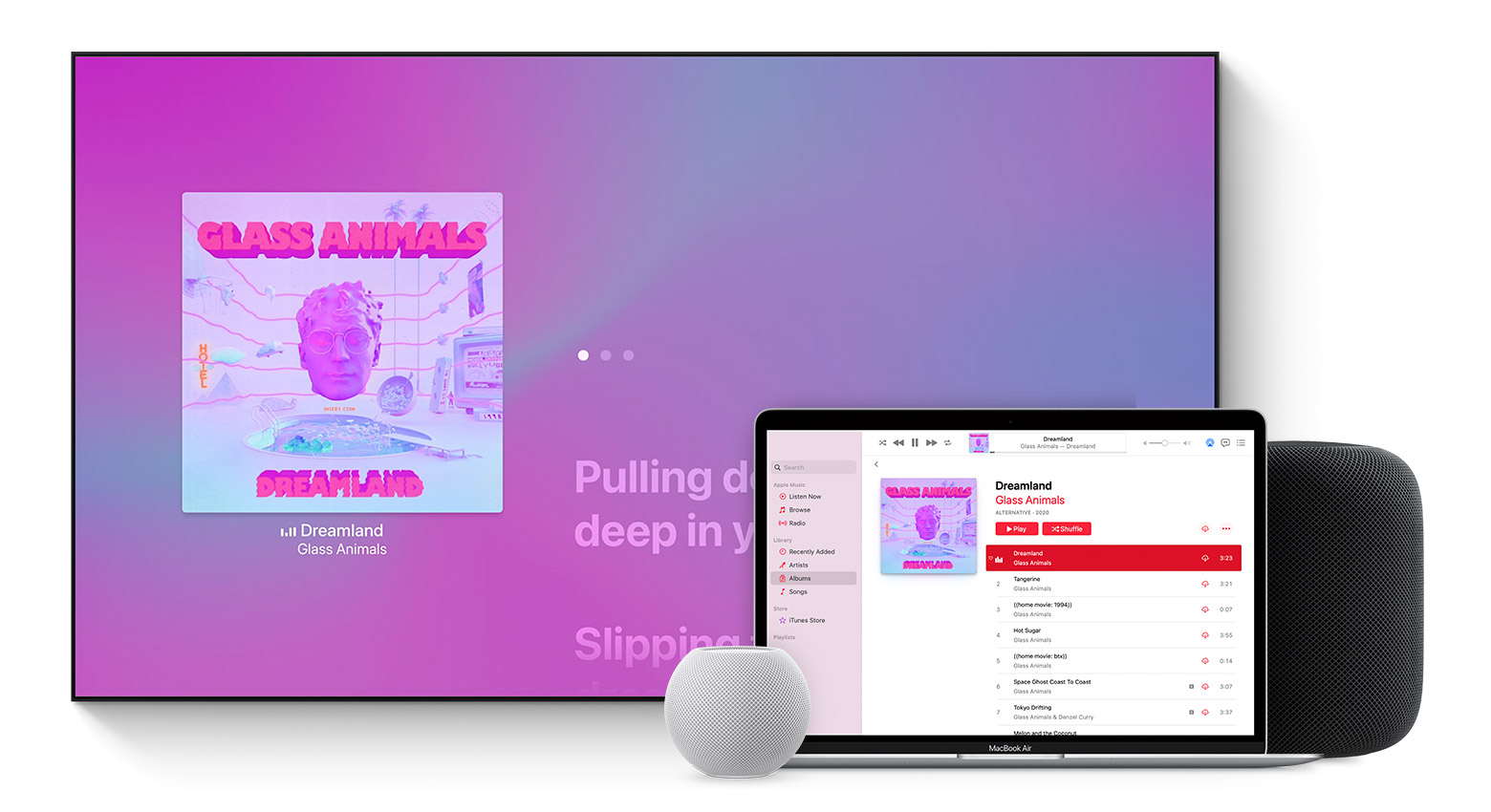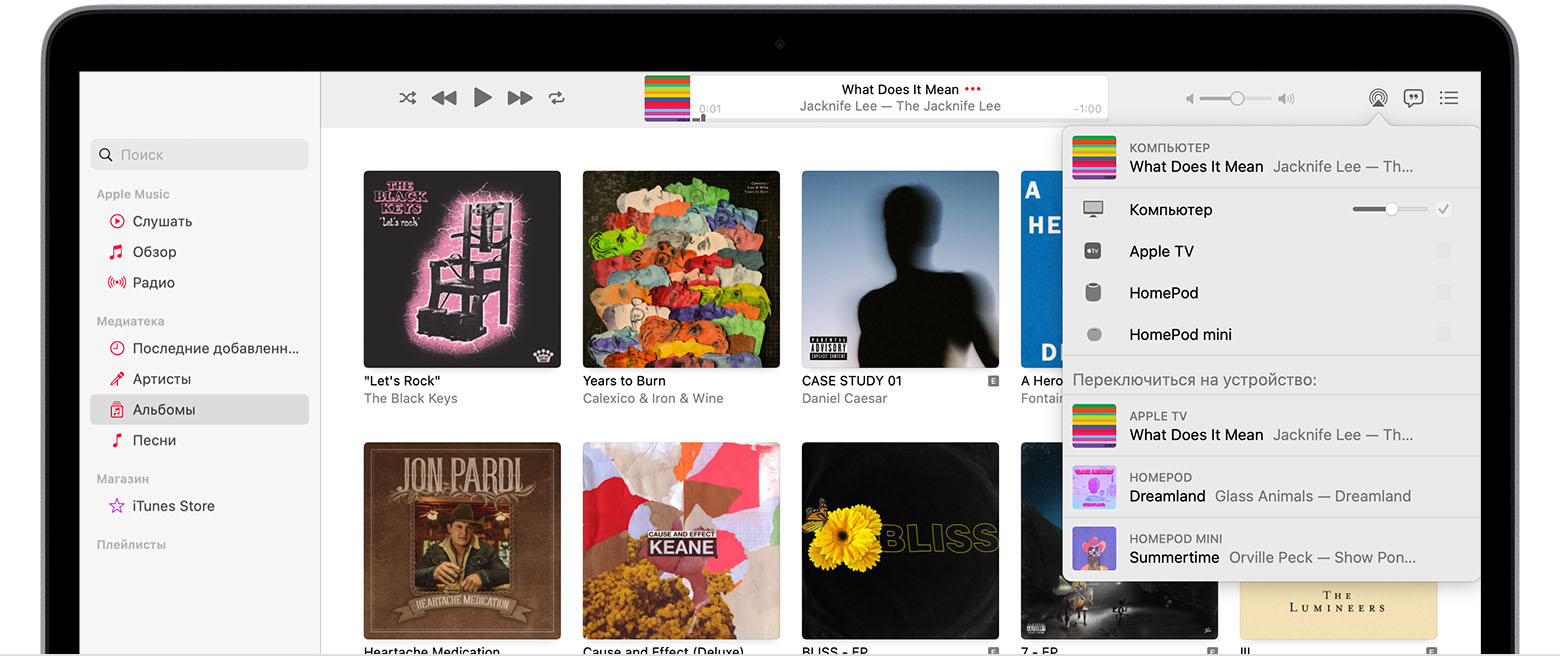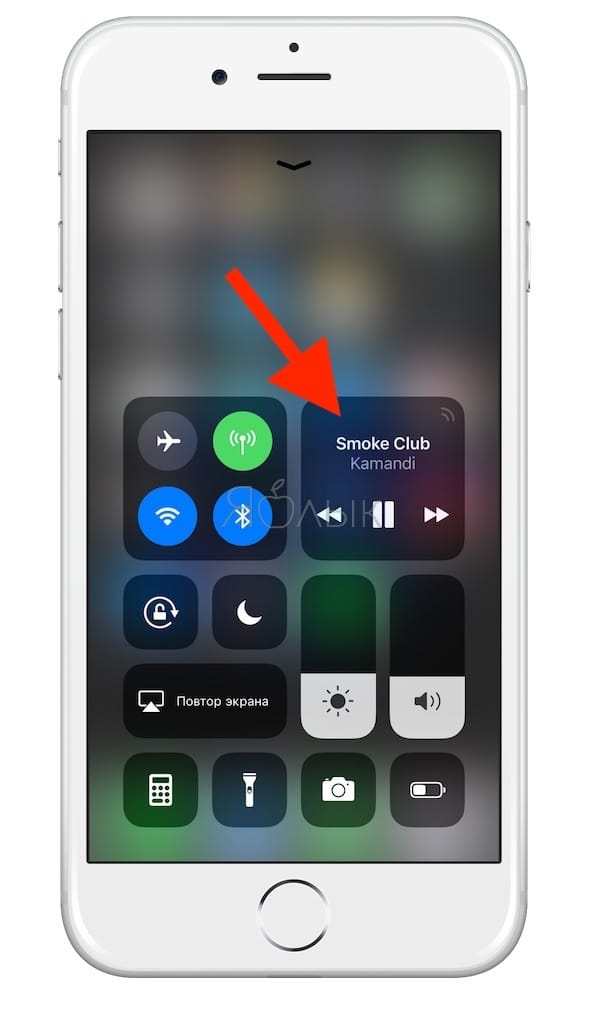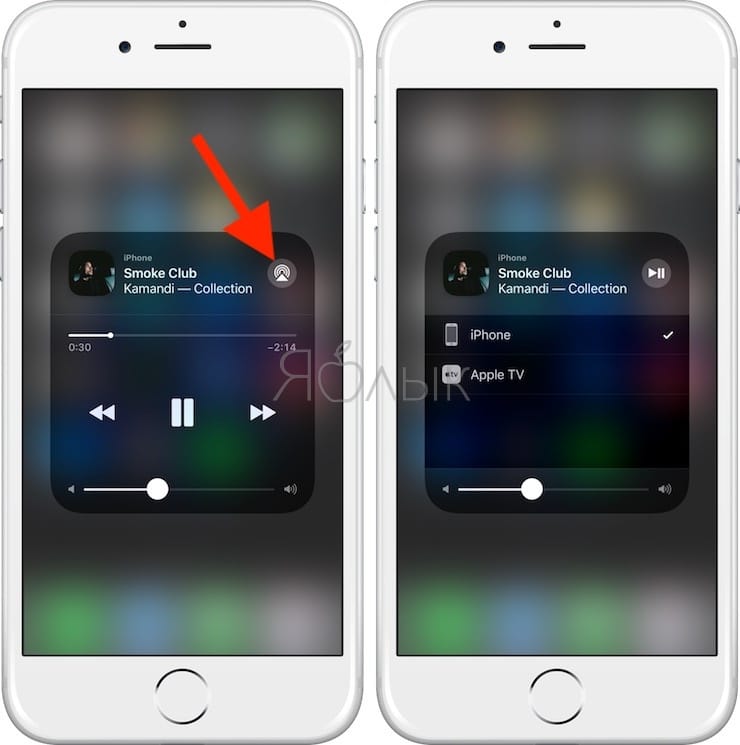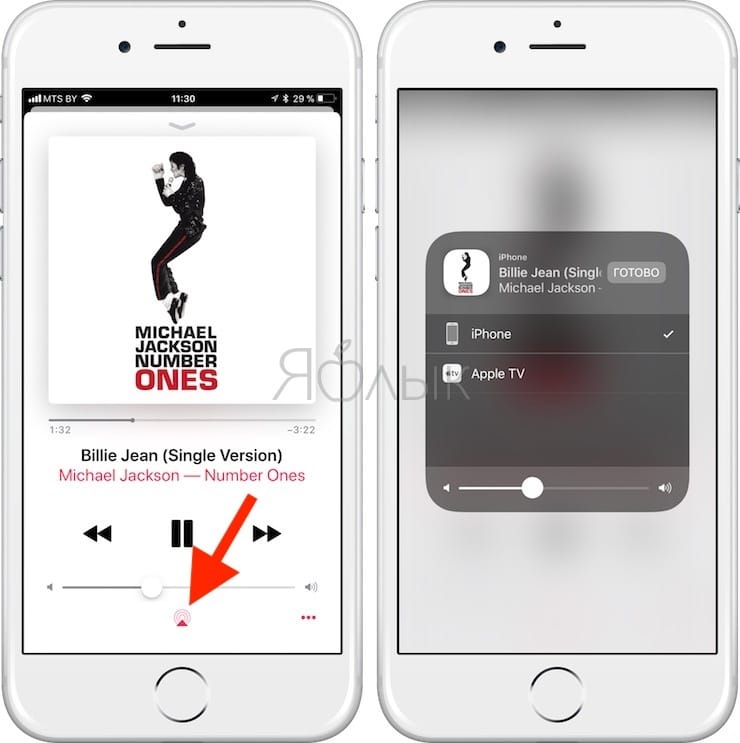- Используйте AirPlay для воспроизведения аудиоматериалов в потоковом режиме
- Трансляция аудиоматериалов с iPhone, iPad или iPod touch
- Потоковая передача звука с компьютера Mac
- Через какой кабель можно вывести звук с iPhone (lightning) на усилитель Denon PMA-800NE?
- Ответы
- Как переключать звук с iPhone на беспроводные наушники, колонки, Apple TV и т.д
- Как переключать звук с Айфона или Айпада на беспроводные наушники, колонки, Apple TV
- Переключатель AirPlay в Пункте управления
- Переключатель AirPlay в приложении «Музыка»
- Как из iPhone сделать Hi-Fi плеер?
Используйте AirPlay для воспроизведения аудиоматериалов в потоковом режиме
Воспроизводите в потоковом режиме музыку, подкасты и другие аудиоматериалы на Apple TV, HomePod, а также на колонках и телевизорах Smart TV, совместимых с AirPlay 2. Воспроизводите аудиоматериалы на различных колонках, доступных в вашем доме, с идеальной синхронизацией. Или воспроизводите разное содержимое в разных комнатах с помощью AirPlay.
Запустите воспроизведение аудиоматериалов на iPhone, iPad или iPod touch с iOS 11.4 или более поздней версии либо на компьютере Mac с macOS Catalina или более поздней версии. Затем используйте AirPlay для потоковой передачи звука на совместимые с AirPlay колонки или телевизоры Smart TV.
Для воспроизведения аудиоматериалов в потоковом режиме на нескольких колонках с помощью AirPlay 2 просто выберите несколько колонок или телевизоров Smart TV, совместимых с AirPlay 2. Чтобы попросить Siri включить фильм или телешоу в нужной комнате, добавьте колонки и телевизоры Smart TV, совместимые с AirPlay 2, в комнату в приложении «Дом».
Потоковая передача звука с устройства с iOS или iPadOS
Потоковая передача звука с Apple TV
Потоковая передача звука с компьютера Mac
Трансляция аудиоматериалов с iPhone, iPad или iPod touch
Воспроизводите музыку с iPhone, iPad или iPod touch и управляйте воспроизведением с помощью Пункта управления.
- Откройте Пункт управления на iPhone, iPod touch или iPad:
- На iPhone X или более поздней модели либо iPad с iPadOS или более поздней версии смахните вниз от правого верхнего края экрана.
- На iPhone 8 или более ранней модели либо в ОС iOS 11 или более ранней версии смахните вверх от нижнего края экрана.
- Нажмите и удерживайте группу элементов управления в правом верхнем углу, затем нажмите AirPlay .
- Выберите любые колонки или телевизоры, на которых необходимо воспроизвести текущие аудиоматериалы.
Вы также можете использовать AirPlay для воспроизведения аудиоматериалов в потоковом режиме из приложения, используемого вами на своем устройстве. Просто откройте приложение, нажмите AirPlay , а затем выберите колонку или несколько колонок.
Потоковая передача звука с компьютера Mac
- Убедитесь, что компьютер Mac и колонка подключены к одной сети Wi-Fi или Ethernet.
- Откройте приложение Apple Music на компьютере Mac.
- Справа от ползунка громкости в приложении Apple Music щелкните AirPlay .
- Выберите любые колонки или телевизоры, на которых необходимо воспроизвести текущие аудиоматериалы.
Если значок AirPlay не отображается или если требуется транслировать звук из другого приложения:
- На компьютере Mac выберите в строке меню элемент «Пункт управления» .
- В разделе «Звук» нажмите AirPlay .
- Выберите колонку, на которой необходимо воспроизвести звук.
С помощью строки меню компьютера Mac нельзя воспроизводить в потоковом режиме аудиоматериалы на нескольких колонках через AirPlay.
Источник
Через какой кабель можно вывести звук с iPhone (lightning) на усилитель Denon PMA-800NE?
Друзья, подскажите через какой кабель можно вывести звук с iPhone выход (Lightning ) на усилитель?
Правильно я понимаю , что мне сначала нужен переходник на iPhone и затем кабель mini jack 2rca?
Благодарю за советы
Ответы
Я использую адаптер apple lightning/usb3 camera kit (MK0W2ZM/A) в него ЦАП AudioQuest Dragonfly black (1.5 с поддержкой MQA), и от него кабелем jack — 2 RCA в усилитель, звук гораздо лучше чем через родной переходник lightning/jack
+ получите еще и неплохой плеер из iphone )
есть такая приблуда ,надевается на разъемы обычного кабеля межблочного, такая маленькая штучка ,это блютуз приемник, хайрезы идут через него без запинок ,так что вполне жизненное решение вот типа такого
То есть шнур в усилитель в свободный вход на него эту штуку ,и по блютусу передаете
То есть Вы человеку предлагаете хромой блютузный звук слушать, вместо того чтобы через внешний ЦАП подключиться?
как Lightning «воткнуть» в ЦАП ?
вот это + потом еще миниджек—rca
не знаю будет ли так лучше чем по синезубу
Сначала подумал, что речь про DRA800 у которого есть на борту синезуб. А для PMA800 можно прикрутить AudioCast и передавать музыку по wi-fi (https://audiocast.io/)
думаю что раз человек хочет слушать айфон не имеющий нормального выхода на наушники ,а только лишь лайтинг , то блютуза вполне достаточно, при чем это ему будет гораздо удобнее, а вы предлагаете к айфону купить цап , ))) да еще наверное какой по лучше да по дороже ,))) , вы когда в следующий раз решите ответить на вопрос как сделать так что б телефон Слушать через колонки с усилителем,да еще и не имеющий нормального выхода звука , предложите сначала как полагается сделать ремонт и правильно оформить комнату прослушивания , купить хорошую акустику , дорогой усилитель к этой акустике , топовый цап , провести выделенную линию подачи электричества,купить сетевой кондиционер , и вот тогда уже приступать к подключению айфона , )))) , а то что посоветовал я, я сам слышал, один юноша так подключал свой айфон ,слушал flac , все шло не запинаясь, а автор вопроса может и вовсе мп3 слушать собириется
Вы там что-то про хайрезы по Bluetooth говорили. На IPhone AAC 256kbs.
айфон может проигрывать далеко не только аас , скачиваете другой плеер которых полно, я на ios предпочитаю jetaudio plus, впрочем и на андроиде его использую , и слушайте себе хайрезы на здоровье, и по блютузу они передаются ,сам видел
Источник
Как переключать звук с iPhone на беспроводные наушники, колонки, Apple TV и т.д
Начиная с iOS 11 в iPhone и iPad появилась поддержка технологии AirPlay 2, позволяющей транслировать музыку или аудиодорожки фильмов на AirPlay- и Bluetooth-устройства.
Воспользоваться переключателем AirPlay традиционно можно из нескольких мест в iOS. Если коротко, новая технология AirPlay 2, представленная в рамках WWDC 2017, значительно превосходит своего предшественника – быстрее отвечает и надежнее работает.
Как переключать звук с Айфона или Айпада на беспроводные наушники, колонки, Apple TV
Переключатель AirPlay в Пункте управления
Скорее всего, вы привыкли использовать переключатель AirPlay из Пункта управления, потому что его всегда можно найти в одном и том же месте. Для этого достаточно просто провести пальцем вверх по экрану, пока не появится виджет «Музыка». Виджет представляет собой квадратную рамку с кнопкой «воспроизведение/пауза» и стрелочками для переключения вперед-назад. Если вы слушаете музыку, в виджете также будет отображаться название композиции. Увеличить виджет до полного размера можно, с усилием нажав на него.
Полноразмерный виджет отображает обложку альбома, регулятор громкости, а также индикатор прогресса воспроизведения, который можно передвигать, тем самым перематывая трек. В верхнем правом углу можно увидеть небольшой значок AirPlay. Нажмите на него, чтобы открыть раздел AirPlay. Вы можете попасть туда, и не увеличивая музыкальный виджет до полного размера. Просто коснитесь похожей на Wi-Fi иконки, пульсирующей при воспроизведении звука.
Для того чтобы выбрать, куда транслировать аудио, просто нажмите на название нужного устройства в списке. Наряду с вашим iPhone или iPad вы также увидите подключенную Bluetooth-колонку, наушники, приставку Apple TV и т.д. Выбрав нужное устройство, вы увидите значок, означающий установку подключения. Когда устройство будет подключено, появится галочка. Во время процесса подключения вы можете смело закрыть Пункт управления, не боясь, что процесс прервется.
Переключатель AirPlay в приложении «Музыка»
Получить доступ к переключателю можно также из приложения «Музыка». Для этого достаточно просто нажать на иконку AirPlay на экране «Сейчас играет» (окно плеера). Вы можете открыть его даже из панели управления музыкального плеера, которая появляется на экране блокировки при прослушивании музыки.
Новый переключатель AirPlay намного лучше выглядит, удобнее в использовании, практически никогда не зависает и не прерывает передачу аудиосигнала, и не только в Пункте управления и приложении «Музыка», но и в любой другой программе с поддержкой AirPlay.
Источник
Как из iPhone сделать Hi-Fi плеер?
Заранее прошу прощения у аудиофилов, потому что некоторые технические моменты в этой статье опущу, зато будет много щенячьего восторга. Мне какое-то время назад коллеги передали попробовать красный и черный USB/ЦАП усилители AudioQuest Dragonfly и я какое-то время манкировал тестом, потому что было откровенно не до того. Руки не доходили. Я сразу понял, что, в основном, гонять эту штуку буду с iPhone и iPad, закупил переходник Lightning-USB, его же можно использовать для передачи файлов с флешки или прямо с камеры, делаю так с Sony a7, получается хорошо. Вообще AudioQuest Dragonfly можно использовать с самой разной техникой, с компьютерами, планшетами, смартфонами на базе iOS/Android. Аудиофильский тест из тех, что мне зашел, советую почитать на stereo.ru. Я же здесь расскажу про еще одну свою новую любимую игрушку.
Как из iPhone сделать Hi-Fi плеер?
Берешь обычный iPhone 7 Plus Jet Black 256 Гб. Или любой другой, хоть iPhone SE — пробовал, получается хорошо. Берешь переходник. Ставишь плеер Vox. Берешь наушники Master & Dynamic MW50 (например), они вообще беспроводные, но можно подключить кабелем. Конечно, тут можно подключить любые наушники, в этом и фишка. Теперь, попробуйте послушать свои наушники без AudioQuest Dragonfly, с переходником Apple, например.
Можно послушать странный альбом Tomorrow’s Modern Boxes Тома Йорка, каждый трек многослойный как пирог и тут как раз очень хорошо проверить возможности любого оборудования. Теперь собираем нашу конструкцию, сделайте потише, как указано в инструкции, включаем Play. Ну как? Получается очень хорошо! Вылезают детальки, те, что вы не слышали раньше, ЗВУК появляется, о да, о да.
Непростая «флешка»
Стрекоза горит зеленым, что означает частоту дискретизации 44,1 кГц, цвета могут быть и другими, забавная индикация, но а какая еще была возможна? Сделали как положено. Как вы понимаете, питание аксессуар получает от батареи iPhone, не могу сказать, что подключение сильно влияет на разряд, слушал музыку часа четыре за день, не заметил какого-то серьезного влияния.
Штучка поставляется в комплекте с чехлом и крышкой для штекера USB, вот эту крышку сразу где-то забудьте дома, иначе потом потеряете. Конечно, тут получается колбаса, адаптер, AudioQuest Dragonfly, кабель наушников, я все это дело прячу в сумке, чтобы торчал только кабель — тем не менее, нужно быть аккуратным.
Дальше нас ждет полет в космос вместе с Dragonfly и вы поймете, почему, несмотря на все неудобства, несмотря на все кабели, совсем не хочется слушать музыку без этого аксессуара. Да, в повседневной жизни лучше и проще AirPods, для полетов и путешествий лучше Bose QC35 ничего не придумано, но, если вы хотите качнуть свои дорогие наушники, смотрите в сторону Hi-Fi плееров, попробуйте для начала AudioQuest Dragonfly. Тем более, это универсальное устройство для всех ваших гаджетов.
Красный и черный адаптеры отличаются только способом регулировки громкости (цифровой/аналоговый соответственно) — но, вообще, для регулировки громкости используется ваше устройство — у красного Dragonfly ЦАП Sabre ESS 9016, у черного Sabre ESS 9010. В зависимости от наушников нужно выбрать ту или иную «стрекозу», уверен, для большинства за глаза хватит возможностей черной.
Плаг энд плей
Главное, что дополнение работает без всяких заморочек с настройками, да, нужно поставить плеер (для iOS советую Vox), залить туда файлы FLAC (как вариант), но дальше просто подключил и наслаждайся. Заслушанный до дыр альбом Tomorrow’s Modern Boxes хоть и знаком до боли, а вот и слева что-то там новое мелькнуло, а тут в конце пластинка щелкает, а здесь слева то ли ритмичный писк, то ли еще эффекты какие-то особые, и все это вкупе заставляет снова сидеть час и слушать треки заново, заново, заново. Увы, никаких вариантов пока обойтись без кабеля, теплый аналоговые возможности AudioQuest Dragonfly заставляют снова вспомнить, как это, стараться не дернуть шнур, спрятать его под одеждой, не зацепиться за кресло в самолете.
Сколько это стоит?
Черный и красный адаптеры стоят примерно 10000 и 19000 рублей, понятно, что за эти деньги можно купить и Hi-Fi плеер — даже не буду говорить, какой именно, их десятки, выбор есть. Другой вопрос, что AudioQuest Dragonfly можно использовать с любыми гаджетами, посмотрите на фото, можно легко подключить к iMac или к компьютеру, ноутбуку, планшету, любым смартфонам.

Качественные элементы подобраны умными людьми, что гарантирует удовольствие от прослушивания с любыми наушниками — на форумах люди пишут, что «стрекоза» прокачивает даже EarPods, верится с трудом, но Бог с ним. Универсальность подкупает, возможности тоже. Поэтому, если вдруг захотите получить от iPhone больше звука и начнете смотреть в сторону плееров, вспомните эту статью и приходите в магазин слушать AudioQuest Dragonfly.
Автор выражает благодарность SoundProLab за предоставленное для тестирования устройство
Источник